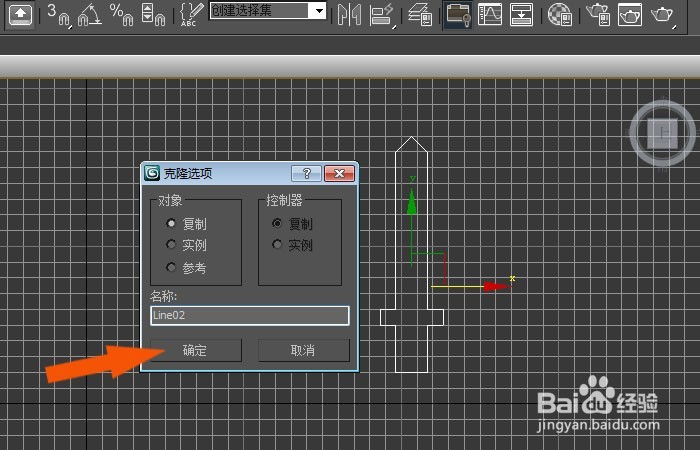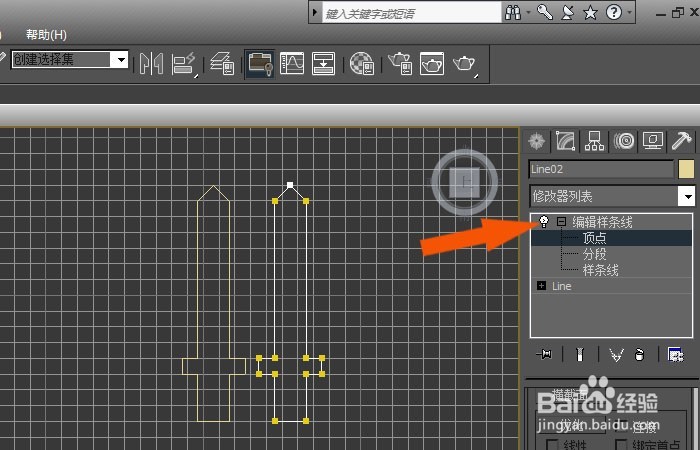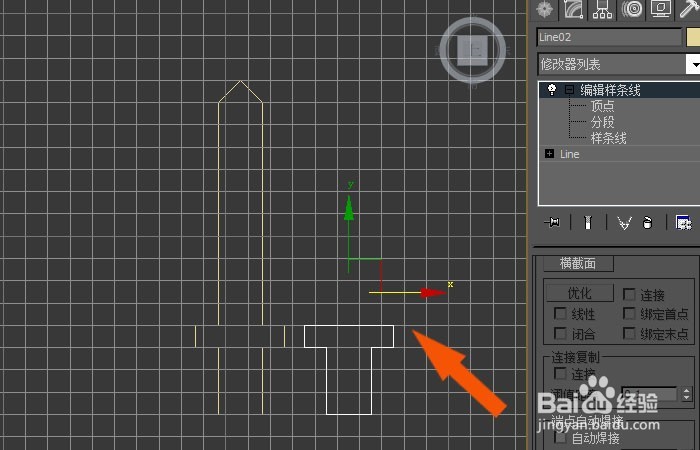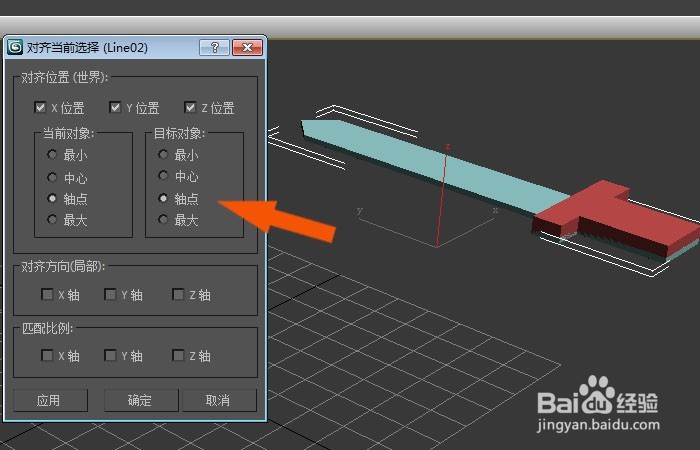3dmax中如何创建简单的宝剑模型
1、 打开3d max软件(这里用的3d max2010版的软件)。可看到四个视图窗口,鼠标左键单击工具栏中【捕捉开关】,并设置,如下图所示。
2、 接着,在【顶视图】中,绘制简单的宝剑图形,如下图所示。
3、 然后,鼠标左键单击图形,在【顶视图】中复制一个,如下图所示。
4、 接着,鼠标左键选择宝剑图形,添加编辑样条线命令,并选择顶点,如下图所示。
5、 然后,在【顶视图】中选择上边的三个顶点,如下图所示。
6、 接着,在【顶视图】中,把上方三个顶点选中后,按下删除按键,如下图所示。
7、 然后,在【透视图】中,给宝剑的剑柄图形,添加挤出命令,并设置挤出参数,如下图所示。
8、 接着,在【透视图】中给宝剑的剑身图形,添加挤出命令,并设置挤出参数,如下图所示。
9、 然后,鼠标左键选择剑柄图形,并单击【对齐】按钮,把两个挤出图形对齐,如下图所示。
10、 最后,在透视图中,鼠标左键单击【渲染】按钮,可以看到,通过创建兔脒巛钒图形和挤出命令创建的简单的宝剑模型的效果了,如下图所示。大家通过实例也来做做吧。
声明:本网站引用、摘录或转载内容仅供网站访问者交流或参考,不代表本站立场,如存在版权或非法内容,请联系站长删除,联系邮箱:site.kefu@qq.com。
阅读量:28
阅读量:61
阅读量:25
阅读量:31
阅读量:61